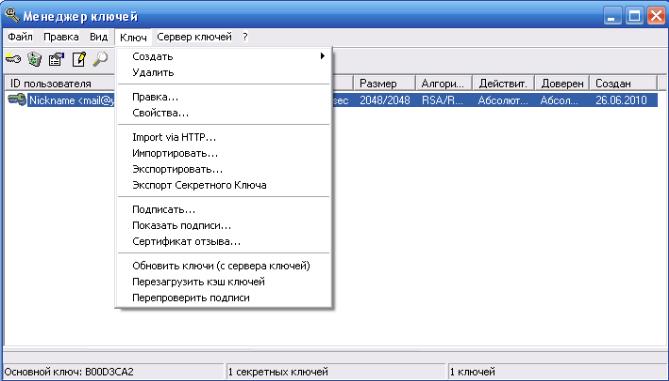3. Экспорт открытого ключа
Теперь, после создания своей пары ключей, необходимо передать свой открытый ключ всем корреспондентам, с которыми предполагается вести защищённую переписку. Для этого надо экспортировать свой ключ в файл. Выделите свой ключ мышью и затем пройдите путь Ключ успешно сохранён в главном меню окна Менеджерa Ключей.
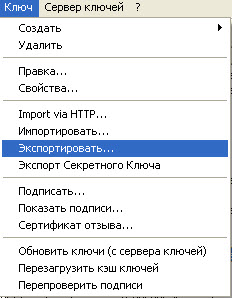
В новом окне выберите место расположения файла и имя файла (по умолчанию в формате «<ИМЯ>.asc»). Нажмите кнопку «Сохранить». Появится подтверждение «Ключ успешно сохранён»... Нажмите кнопку «OK». Операция экспорта ключа выполнена и вы можете его передавать своим корреспондентам.
Еще, если нужно просто передать его в сообщении, можно выделить ключ в списке и нажать Ctrl+C.
4. Импорт открытого ключа
Перед использованием чужого открытого ключа, его сначала необходимо импортировать. Пройдите путь Ключ -> Импортировать. В новом окне укажите папку где расположен файл для импорта и выделите присланный вам файл ключа, (он имеет расширение «.asc»), затем нажмите кнопку «Открыть» ("Open"). Должно появиться новое окошко " Импорт ключа". Нажмите клавишу "Import". Должно появиться новое окно " Статистика импорта ключей", где в случае удачного импорта значение поля " Кол-во открытых ключей" будет равно 1 и значение поля " Из них импортировано" также будет равно 1.
Для проверки, закройте окно Менеджерa Ключей и откройте его снова – вы увидите что импорт ключа прошел успешно у вас появилась новая запись в окне Менеджерa Ключей. Теперь импортированный ключ можно использовать для шифрования сообщений, предназначенных автору ключа.
После импорта ключа рекомендуем попросить своего партнера подтвердить так называемый отпечаток ключа «fingerprint». Пройдите путь Ключ -> Свойства и сличите fingerprint с тем, что вам сообщил ваш партнер. При совпадении fingerprint, вы можете изменить степень доверия к этому ключу. Если вы уверены, что это ключ, полученный от вашего партнера, то нажмите на кнопку “Изменить” и выберите «Доверяю безоговорочно» и нажмите кнопку “ОК”. Нажмите кнопку “ОК” дважды. Если вы не измените так называемый Уровень доверия после импорта ключа, вы будете получать предупреждающее сообщение каждый раз, когда вы будете шифровать файл с помощью этого ключа. Также, если необходимо вставить ключ из буфера обмена, нажмите просто Ctrl+V и если вы корректно копировали в буфер обмена ключ, то он импортируется в GnuPT.
Задание №1. Шифровка и расшифровка файлов в GnuPt-Portable
Для выполнения задания необходимо:
Создать ключевую пару
Обменяться открытыми ключами
Отправить свой зашифрованный файл другу
Расшифровать полученный файл от друга
Вы создаёт ключевую пару и в вашем распоряжении оказывается таким образом один секретный ключ для подписания сообщений (или файлов), и один открытый ключ.
Для проверки чужих подписанных сообщений (файлов) необходим обмен ключами. Поэтому ваш друг (студент из вашей группы) также параллельно создаёт свою ключевую пару.
Вы должны обменяться открытыми ключами. Каждый экспортирует свой открытый ключ, и вы обмениваетесь открытыми ключами.
Ни при каких обстоятельствах нельзя обмениваться секретными ключами. Секретный ключ не должен НИКОГДА попадать в руки третьих лиц, иначе шифрование теряет всякий смысл.
Каждый импортирует полученный ключ другого в свою программу PGP/GPG, так что теперь у обоих там находится один секретный и два открытых ключа! (Открытый ключ другого и собственный открытый ключ, что принадлежит к созданному им секретному ключу.)
Для импортирования ключей щелкните правой клавишей мышки на символ программы в системном лотке. Откроется Главное меню , в котором нужно выбрать Менеджер ключей.
Получаем открытый ключ от того, кому мы будем посылать файл. Открываем менеджер ключей — выбираем меню ключ → импортировать